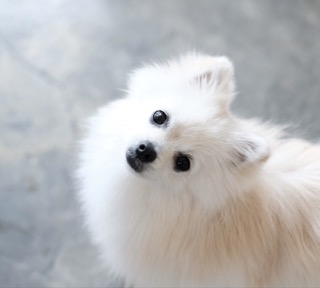| 일 | 월 | 화 | 수 | 목 | 금 | 토 |
|---|---|---|---|---|---|---|
| 1 | 2 | 3 | 4 | 5 | ||
| 6 | 7 | 8 | 9 | 10 | 11 | 12 |
| 13 | 14 | 15 | 16 | 17 | 18 | 19 |
| 20 | 21 | 22 | 23 | 24 | 25 | 26 |
| 27 | 28 | 29 | 30 | 31 |
- terraform기본
- aws
- AWS 공격테스트
- blue/green배포
- aws기본
- 리눅스기초
- Cissp sdlc
- 리눅스
- AWS구축
- AWS CI/CD
- AWS배포자동화
- aws terraform
- terraform with aws
- linux명령어
- terraform따라하기
- 리눅스기초명령어
- aws기초
- 최소권한
- terraform기초
- cissp
- 쉘스크립트
- GDPR
- AWS CodeDeploy
- opt/anaconda3/bin/jupyter_mac.command
- 주피터노트북 설치
- Linux
- AWS실습
- 리눅스명령어
- aws따라하기
- 직무분리
ysuekkom의 IT study note
[AWS] EC2 인스턴스 연결 및 도커 생성, 시작하기 워드프레스 이미지 생성하기 본문
개인 공부를 위한 기록용으로 일부 과거 자료 이전
AWS EC2 인스턴스를 생성하고, 연결하기 위해 아래와 같이 수행한다.

teminal 접속 후, EC2 생성 시 저장했던 key가 있는 경로로 이동
(Desktop 바탕화면에 aws 폴더를 만들고 해당 폴더에 저장했을 경우 아래와 같이 이동 후, 파일 확인)
UserName@use-iMac ~% cd /Users/UserName/Desktop/aws
UserName@use-iMac aws % ls -al
>>저장했던 key 확인 가능(ex. web_ubuntu_key.pem)
>>키를 공개적으로 볼 수 없도록 권한 변경 설정(3)
UserName@use-iMac aws % chmod 400 web_ubuntu_key.pem
ssh 접속 시도(4)
UserName@use-iMac aws % ssh -i "web_ubuntu_key.pem" ubuntu@ec2-15-164-225-185.ap-northeast-2.compute.amazonaws.com




>>도커 compose 설치 진행
sudo apt install docker-compose
워드프레스 환경 직접 설치 진행
-도커파일: 이미지 설치 후, 추가 환경 설정(아파치 설치 후, 아파치 설정(html 등) 명령어로 진행)
-도커 컴포즈: 기초적인 이미지 구성(NW 환경, DB설정)
도커 컴포즈를 도커 파일로 읽어와서 도커 파일에서 명령어 등을 이용한 설치

docker-compose.yml 파일 만들고, 위 코드(설치할 도커 이미지와 기본 설정들)
-웹 워드프레스와 db를 다르게 설정하게 됨(위 코드에서 MySQL 환경 따로 설정되어 있음)
해당 코드 복사 후, 터미널 환경에서 작업(docker-compose.yml 파일 만들어서 편집하기

cat > docker_compose.yml
>>vim편집기 사용 시 복사 에러로, cat이용하여 복사
정상적으로 가져왔는지 확인
ls-al
cat docker-compose.yml

docker 시작하기!

생성한 도커파일(docker-compose.yml) 실행하기

sudo docker-compose up -d

>>에러메시지 발생: 당시 워드프레스 내 코드는 Version: 3.9였으나, 지원버전이 아니라 Version: 3.3으로 수정 후 실행하기

vim docker-compose.yml
편집기 내에서 버전 수정

수정 후, 명령어 재 실행
sudo docker-compose up -d

두 개의 이미지 생성 완료


도커 이미지 파일 ip확인하기
ip addr

>>네트워크 구성: AWS 안> VPC안 > 도커로 구성 된 상태

EC2 대시보드 > 네트워크 및 보안 > 보안 그룹

도커용 보안 그룹 생성하기

생성된 보안 그룹 확인하기

인스턴스로 이동하여 생성한 보안 그룹으로 변경하기

생성한 보안 그룹 SG WEB Docker 추가 후, 기존 webserver SG ssh 제거하기

인스턴스에서 확인되는 개방 ip주소로는 접속 안되는 것 확인하기

변경했던 8000포트로 접속 시 워드프레스 접속 확인하기

워드프레스 설정 정보 지정: 비밀번호 설정

로그인 시 관리자 페이지 확인하기

'Cloud Service > AWS' 카테고리의 다른 글
| [AWS 실습] 공격 테스트 대응 WAF 설정 및 로깅 확인하기 V -AWS 자원 삭제하기 (0) | 2022.10.31 |
|---|---|
| [AWS 실습] 공격 테스트 대응 WAF 설정 및 로깅 확인하기 IV - 특정국가 유발 트래픽 차단(custom rule 적용) (0) | 2022.10.31 |
| [AWS 실습] 공격 테스트 대응 WAF 설정 및 로깅 확인하기III -WAF 설정, 공격 차단 (0) | 2022.10.30 |
| [AWS 실습] 공격 테스트 대응 WAF 설정 및 로깅 확인하기II -모의 웹 공격(SQL Injection, XSS Attack) (0) | 2022.10.30 |
| [AWS 실습] 공격 테스트 대응 WAF 설정 및 로깅 확인하기I -실습 환경 구축 (0) | 2022.10.26 |